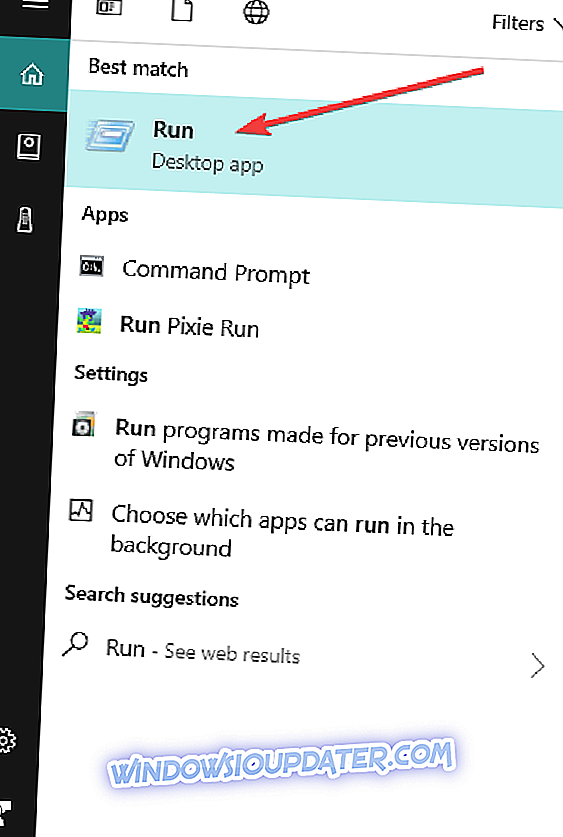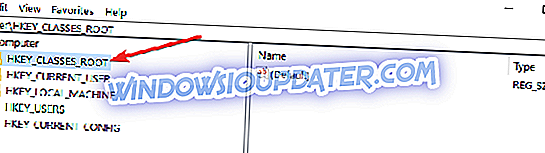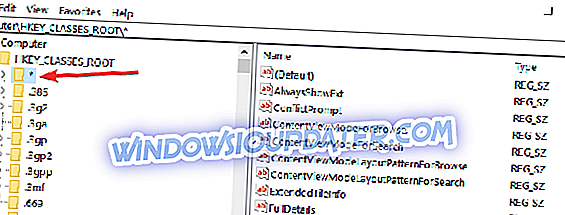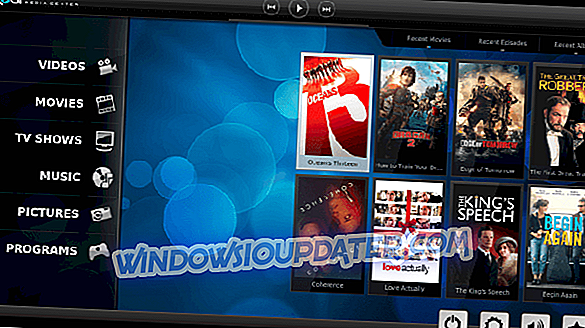Η προσαρμογή του παραθύρου μενού με το δεξί κλικ για τα Windows 10, 8 είναι πιθανώς ένα από τα καλύτερα χαρακτηριστικά που προσφέρει η Microsoft, κατά τη γνώμη μου. Υπάρχουν πολλές επιλογές, όπως "Αντιγραφή" και "Επικόλληση" ενός φακέλου ή αρχείου με τις προτιμήσεις σας ή απλώς "Μετονομασία" έναν φάκελο με ένα όνομα που επιλέγετε. Αυτά είναι μερικά μόνο στοιχεία του μενού που μπορείτε να επιλέξετε που κάνουν τη δουλειά πολύ πιο εύκολη αν τα έχετε γύρω.

Το μενού που εμφανίζεται όταν κάνετε δεξί κλικ σε ένα φάκελο ή έναν ανοιχτό χώρο στην επιφάνεια εργασίας των Windows 10, 8 PC μπορεί να τροποποιηθεί για να ταιριάζει στις καθημερινές σας ανάγκες ή απλά να αφαιρέσετε από εκεί τις λειτουργίες Windows 10, 8 που έχετε πιθανώς δεν θα χρησιμοποιήσει στην καθημερινή σας δραστηριότητα. Το σεμινάριο που ακολουθεί θα σας δείξει ακριβώς πώς να προσαρμόσετε το δεξί κλικ των Windows 10, 8 παράθυρο μενού απλά κάνοντας μερικά απλά βήματα που έχω δημοσιεύσει παρακάτω.
Επεξεργασία μενού με δεξί κλικ στα Windows 10, 8.1
1. Χρησιμοποιήστε τον Επεξεργαστή μητρώου
- Πηγαίνετε με το ποντίκι στην αριστερή πλευρά της οθόνης.
- Κάντε κλικ (αριστερό κλικ) στο πλαίσιο αναζήτησης στο επάνω αριστερό μέρος της οθόνης σας.
- Πληκτρολογήστε στο πλαίσιο αναζήτησης "Εκτέλεση" ή ένας ευκολότερος τρόπος για να γίνει αυτό είναι πατώντας τα πλήκτρα "Πλήκτρο Windows" και το πλήκτρο "R" στο πληκτρολόγιο (πλήκτρο Windows + R).
- Κάντε κλικ (αριστερό κλικ) στο εικονίδιο "Εκτέλεση" που εμφανίζεται στο επάνω αριστερό μέρος της οθόνης σας.
- Τώρα θα πρέπει να έχετε το παράθυρο "Εκτέλεση" μπροστά σας.
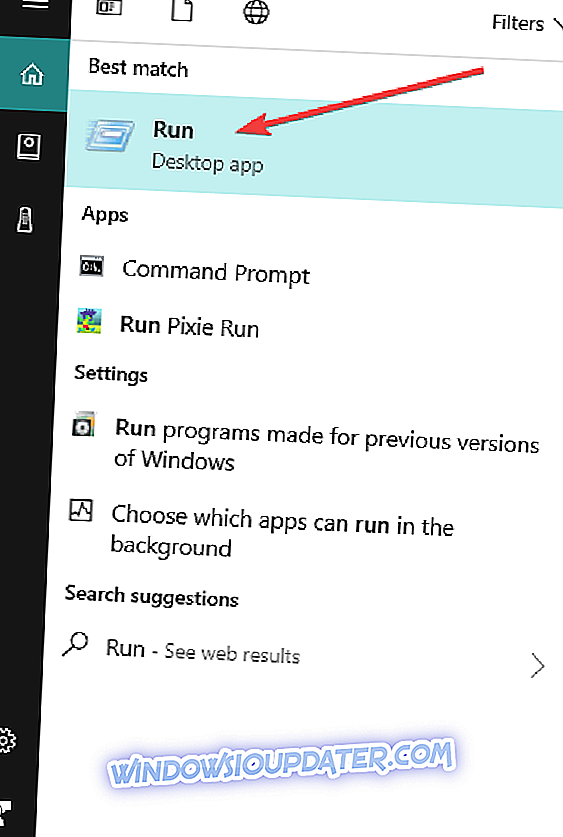
- Πληκτρολογήστε στο πλαίσιο δεξιά από το "Open:" την εντολή "REGEDIT" ακριβώς όπως το έγραψα σε εισαγωγικά.
- Κάντε κλικ (αριστερό κλικ) στο κουμπί "OK" που βρίσκεται στην κάτω πλευρά του παραθύρου "Εκτέλεση".
- Τώρα θα πρέπει να έχετε μπροστά σας ένα παράθυρο "Επεξεργαστής μητρώου".
- Κάντε κλικ (αριστερό κλικ) στο εικονίδιο "Υπολογιστής" που βρίσκεται στην επάνω αριστερή πλευρά του παραθύρου "Επεξεργαστής μητρώου".
- Στη λίστα που ανοίξατε πρέπει να έχετε "HKEY_CLASSES_ROOT", κάντε διπλό κλικ (αριστερό κλικ) σε αυτό.
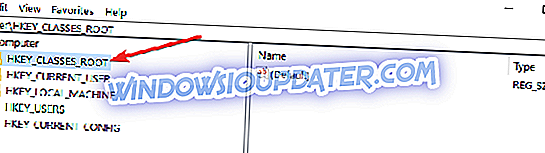
- Στο φάκελο "HKEY_CLASSES_ROOT" θα πρέπει να έχετε εκεί έναν φάκελο με όνομα "*", κάντε διπλό κλικ (αριστερό κλικ) σε αυτό.
- Στον φάκελο "*" θα πρέπει να έχετε εκεί έναν φάκελο που ονομάζεται με το "Shellex", κάντε διπλό κλικ (αριστερό κλικ) πάνω του.
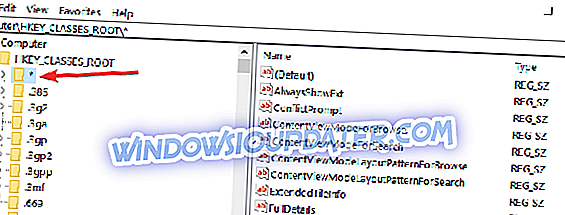
- Στο φάκελο "Shellex" θα πρέπει να έχετε εκεί έναν φάκελο που ονομάζεται με το "ContextMenuHandlears", κάντε διπλό κλικ (αριστερό κλικ) σε αυτό.
- Κάντε δεξί κλικ στο φάκελο "ContextMenuHandlears".
- Στο μενού που δείχνει το δείκτη του ποντικιού πάνω από το "Νέο"
- Ένα άλλο μενού πρέπει να ανοίξει, κάντε κλικ (αριστερό κλικ) στο "Κλειδί" στο μενού "Νέο" που ανοίξατε.
- Τώρα πρέπει μόνο να εισαγάγετε το όνομα του αντικειμένου σας που θέλετε να εμφανίζεται στο δεξί κλικ μενού. Παράδειγμα "Αντιγραφή σε"
- Αν θέλετε να καταργήσετε ένα στοιχείο από τη λίστα, κάντε κλικ (αριστερό κλικ) στο στοιχείο και πατήστε "Διαγραφή"
- Κάντε κλικ (αριστερό κλικ) στο στοιχείο που δημιουργήσατε και στη δεξιά πλευρά του παραθύρου "Επεξεργαστής μητρώου" θα πρέπει να έχετε "Προεπιλογή".
- Κάντε κλικ (δεξί κλικ) στο "Προεπιλογή"
- Κάντε κλικ (αριστερό κλικ) στο "Τροποποίηση" στο μενού που ανοίξατε.
- Θα πρέπει να ανοίξει ένα παράθυρο "Επεξεργασία στοιχειοσειράς".
- Κάτω από τα "Δεδομένα τιμής" στο λευκό πλαίσιο γράψτε για παράδειγμα τον κωδικό "{C2FBB630-2971-11D1-A18C-00C04FD75D13}", αυτός ο κώδικας είναι συγκεκριμένος για το στοιχείο "Αντιγραφή σε" στο μενού δεξί κλικ.
- Κάντε κλικ (αριστερό κλικ) στο "OK" στην κάτω πλευρά του παραθύρου "Edit String".
- Πηγαίνετε στην επιφάνεια εργασίας και κάντε δεξί κλικ σε ένα φάκελο ή ένα αρχείο και θα πρέπει να έχετε εκεί το στοιχείο "Αντιγραφή σε".
- ΣΧΕΤΙΖΕΤΑΙ: Διόρθωση: Τα Windows 10 δεξιό κλικ δεν λειτουργεί
2. Χρησιμοποιήστε έναν επεξεργαστή μενού περιβάλλοντος
Εάν δεν αισθάνεστε άνετα χρησιμοποιώντας τον Επεξεργαστή Μητρώου, μπορείτε επίσης να χρησιμοποιήσετε έναν επεξεργαστή μενού. Αυτά τα εργαλεία διαθέτουν ένα φιλικό προς το χρήστη περιβάλλον που είναι πολύ διαισθητικό στη χρήση, καθιστώντας έτσι πολύ πιο εύκολη την εργασία σας για την εξατομίκευση του μενού με δεξί κλικ.
Ένας από τους καλύτερους επεξεργαστές μενού για δεξί κλικ για τα Windows 10, 8.1 είναι το Easy Context Menu . Αυτό το λογισμικό σας επιτρέπει να προσθέσετε μια ποικιλία εντολών και τροποποιήσεων στα μενού δεξιού κειμένου όταν επιλέγετε τον υπολογιστή μου, τις μονάδες δίσκου του υπολογιστή σας και πολλά άλλα στοιχεία των Windows. Χρησιμοποιώντας αυτό το εργαλείο είναι τόσο απλό όσο μια βόλτα στο πάρκο: επιλέξτε το πλαίσιο δίπλα στα στοιχεία που θέλετε να προσθέσετε και αυτό είναι.
Εκεί το έχετε, σε μερικά απλά βήματα που αναφέρθηκαν παραπάνω, τώρα μπορείτε να προσαρμόσετε το μενού δεξί κλικ στα Windows 10, 8. Αν έχετε άλλες προτάσεις σχετικά με αυτό το άρθρο και θέλετε να τις μοιραστείτε μαζί μας, μην διστάσετε να τις δημοσιεύσετε τα παρακάτω σχόλια.
Σημείωση του συντάκτη : Αυτή η δημοσίευση δημοσιεύθηκε αρχικά τον Αύγουστο του 2014 και από τότε ενημερώθηκε για φρεσκάδα και ακρίβεια.